認証なしでリモート管理者パスワードを変更(Microsoft Team)の対策
注:Neat サポートページのオリジナル文書 を Google 翻訳を使って翻訳後に一部修正、追記しています。
最終更新日: 2023 年 1 月 23 日
脆弱性の詳細
Microsoft Teams を実行している Neat Pad、Neat Bar、Neat Bar Pro、Neat Board、およびNeat Frame では、バージョン20220914 まで認証チャレンジなしでリモート アクセス管理者パスワードを変更できます。
設計上、Neat デバイスは構成設定を管理するための単一の管理者パスワードで動作します。したがって、リモート アクセスの管理者パスワードを変更すると、デバイス上のローカルの Microsoft Teams 管理者アカウントも変更されます。管理者設定では、Wi-Fi またはイーサネット インターフェイスの構成、プロキシ設定の構成、Bluetooth の有効化、デバイスの工場出荷時のデフォルトへのリセットを行うことができます。
影響を受ける製品
Microsoft Teams Rooms を実行すると、次の Neat デバイスと関連するファームウェア バージョンが影響を受けます。
Neat Pad firmware: NFA1.20220914.1215
Neat Bar firmware: NFB1.20220914.1215
Neat Board firmware: NFC1.20220914.1215
Neat Bar Pro firmware: NFD1.20220914.1215
Neat Frame firmware: NFF1.20220914.1215
解決
この脆弱性は、最新のファームウェア リリースの一部として対処されています。アップデートのリリース ノートは、こちらから入手できます。
(参考和訳)
更新されたファームウェア バージョンでは、リモート アクセス機能の構成に認証が必要であることが保証され、管理者が利用できるデバイス構成設定が合理化されます。
回避策
ファームウェアをすぐに更新できない場合の回避策は、Web リモート アクセスを有効にしてから、Web 管理アクセス Web ページからパスワードをロックダウンすることです。
Neat Pad、Neat Bar、Neat Bar Pro、Neat Board、またはNeat FrameのWeb管理ページに移動し、ログインしたら、左下隅にある[Access Settings]をクリックします。その後、パスワードを変更したり、デバイスのリモート アクセス設定をロックしたりできます(図 A を参照)。
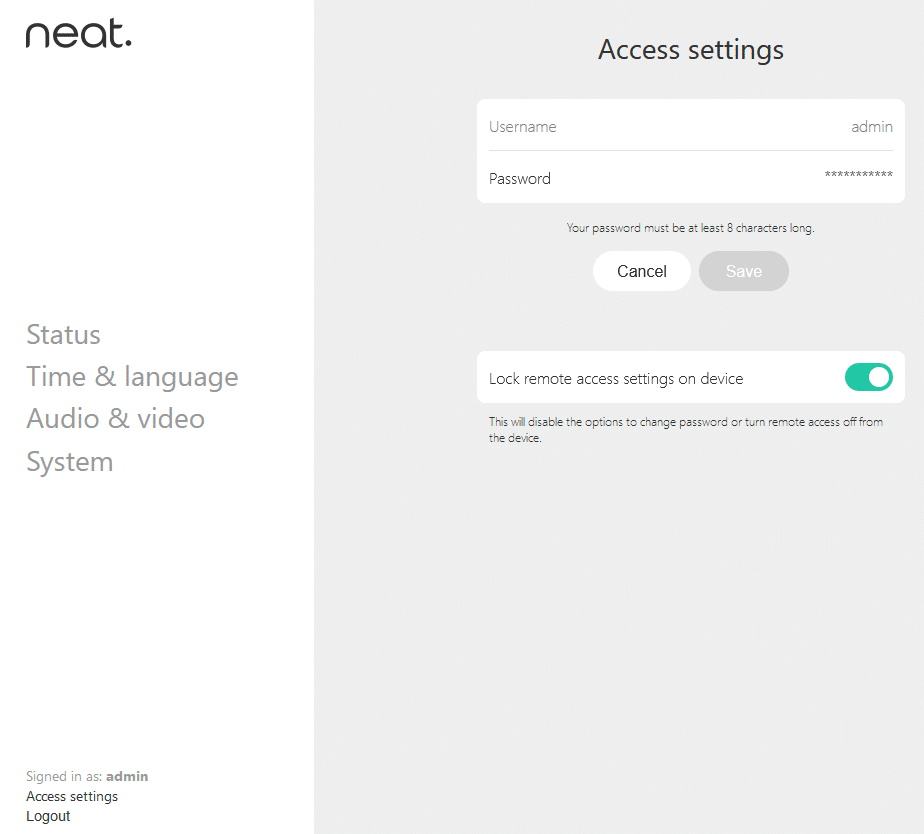
リモート アクセス設定のロックを有効にすると、Neat Pad、Neat Bar、Neat Bar Pro、Neat Board、または Neat Frame のリモート アクセス設定にパスワード フィールドが表示されなくなり、代わりに Web ブラウザーからサインインするようにユーザーにアドバイスします。変化します(図 B を参照)。

追加サポート
サポート Web サイトにアクセスして、定期的に追加されている新しい記事、FAQ、ハウツー、トラブルシューティング ガイドをご覧になることをお勧めします。次のページを検索して、よくある質問や問題に対する回答を見つけてください: https://support.neat.no
Neat デバイスで問題が発生した場合は、販売代理店にご相談ください。
注: Neat は、現在リリースされているソフトウェアを実行している Neat デバイス、または以前のリリースのソフトウェアを実行している Neat デバイスをサポートします。サポート ポリシーの詳細については、記事Neat のテクニカル サポート ポリシーを参照してください。
重要: https://neat.no/privacy-policy/で当社のプライバシー ポリシーをご覧ください。
この記事が気に入ったらサポートをしてみませんか?
